iPhoneを使うとき必ず注意すべきことは、定期的にデータをバックアップすることです。ですから、iTunesには自動同期する機能があります。しかし、自動同期機能も時々不便な場合があります。iPhoneがiTunesに接続するたびに自動同期されますので、時間がかかりますし、ネットやパソコンが重くなることもあります。
また、iTunesはiPhoneの母艦になるため、同期設定に注意しないと、iTunesライブラリーにないものはiPhoneから消されるかもしれません。
それを避けたいなら、自動同期をオフにし、定期的に手動同期を操作すればいいです。ここで、iPhoneとiTunesの自動同期を解除する方法を解説しましょう。iTunesでは、全部のiPhoneを設定する、デバイス個別で設定する両方が可能です。まず、全部のiPhoneの設定を変更する方法を説明します。
iTunesの同期設定を手動同期にする方法
1.パソコン/MacでiTunes起動し、左上のアイコンをクリック(Macの場合は左上のiTunesをクリック)してメニューを開けて、「設定」を開けます。
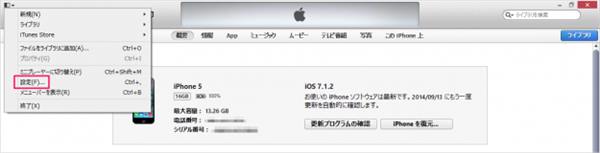
2.「一般環境設定」ウィンドウで、「デバイス」を選びます。
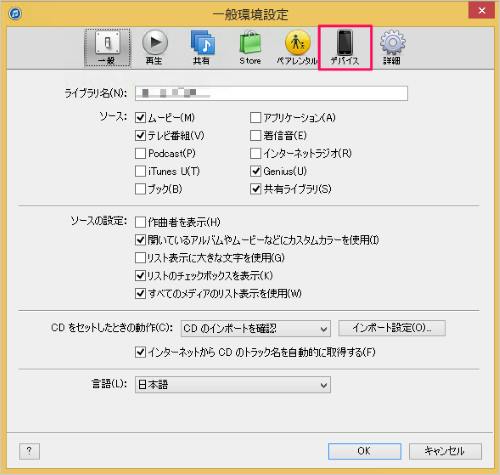
3.「デバイス」タブで、「iPod、iPhone、および iPad を自動的に同期しない」にチェックを入れて、「OK」で設定を保存します。

これで、このパソコンに接続したすべてのiPod、iPhone、iPadの自動同期がオフになります。
iPhone個別で自動同期を設定する方法
1.自動同期を停止したいiPhoneをパソコン/Macに接続し、画面右上の「iPhone」をクリックします。

2.画面を一番下へスクロールして、「オプション」を表示させます。そこで、「この iPhone を接続しているときに自動的に同期」でチェックをはずします。
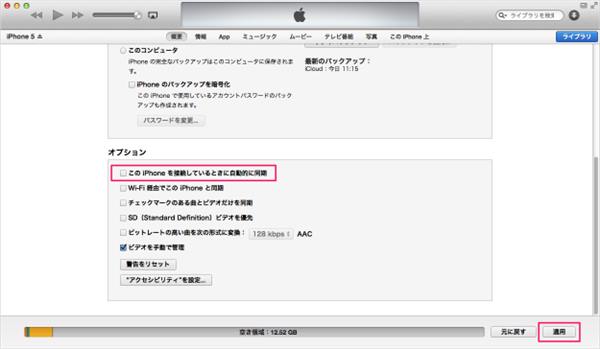
これで設定が完成します。接続されたiPhoneの自動同期だけを無効させ、このパソコンに接続するほかのiOSデバイスはそのままです。
以上で、iPhoneの自動同期をオフにする方法を紹介しました。
ちなみに、個別の音楽や動画だけを同期したい場合、ライブラリ・プレイリストでそのメディアを見つけて、横にチェックマークを入れて、右下の「同期」をクリックすればいいです。同期したくない場合はチェックを外します。
 オンラインPDF圧縮
オンラインPDF圧縮 オンラインPDF圧縮
オンラインPDF圧縮


